写在前面:
如今安卓Win8.1二合一笔记本十分火热,估摸的算了一下,购进一台这样的笔记本也要花费很多的money,因此发此教程给大家,好让大家提前用上安卓Win8二合一笔记本。尤其推荐像有楼主这种think pad helix x1这种屏幕可以插拔的,更加可以装一把哦~
安装过程概述:
1、工具准备:128MB以上U盘,UltraISO,系统镜像(2.1、2.2、2.3、3.2、4.0、4.4)镜像下载
2、用UltraISO打开ISO镜像,点击启动,写入硬盘镜像,默认配置不改,点击格式化,然后点击写入,OK
3、Bios设置笔记本U盘启动,选最后一个安装到HardDisk,
4、选Sda1,跟原系统在同个盘(推荐),Not Format(不格式化),接下来全部YES,期间会创建userdata,默认512M,够用了,最后一个yes会开启system读写权限,方便操作,新手不要乱删System目录下的文件;
5、最后创一个fake SDcard,不然不能下载东西,大小随你喜欢,我设置512M,够用了。
6、OK,选择reboot重启,在画面出现前拔出U盘,不然进安装界面了。
具体过程:
由于Android 4.0 x86的镜像非常小巧,所以刻录光盘的话显得有点浪费,所以笔者这里教大家如何将U盘制作成系统安装盘。
我们需要的软件和硬件有:1个U盘、1台电脑、下载好的Android x86安装镜像以及UltraISO软件。
我们把U盘插入电脑,然后打开UltraISO软件,界面如下:
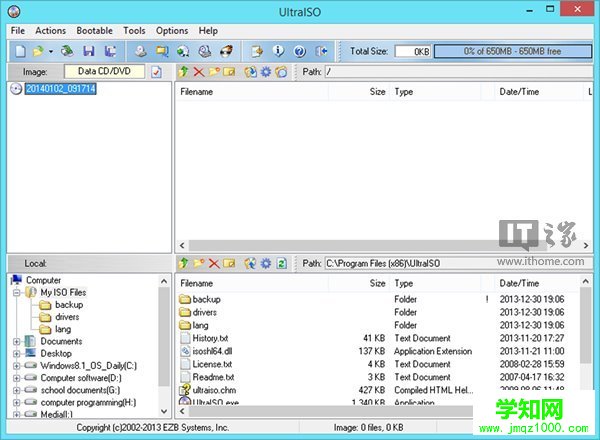
▲UltraISO主界面
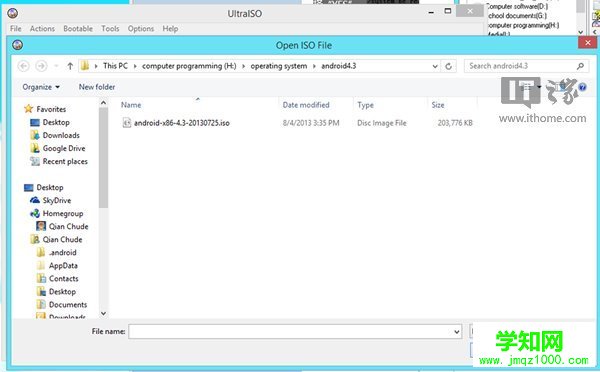
▲打开所需的html' target='_blank'>镜像文件
接着我们使用软件打开我们需要写入U盘的安装镜像。操作为:找到菜单栏,依次选择文件- 打开,并选择所需镜像。
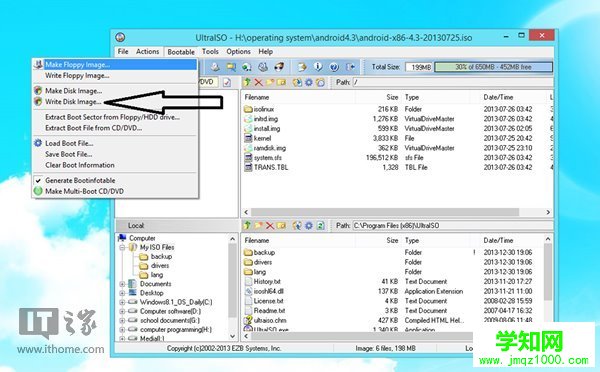
▲选择 写入硬盘镜像
镜像加载完毕后,我们就要准备将镜像写入到U盘中,传统的复制粘贴只能将数据复制到U盘而不能创建引导文件,所以我们需要使用UltraISO专门的映像写入功能。我们在主界面菜单栏中依次点击启动- 写入硬盘映像后打开一个对话窗口。
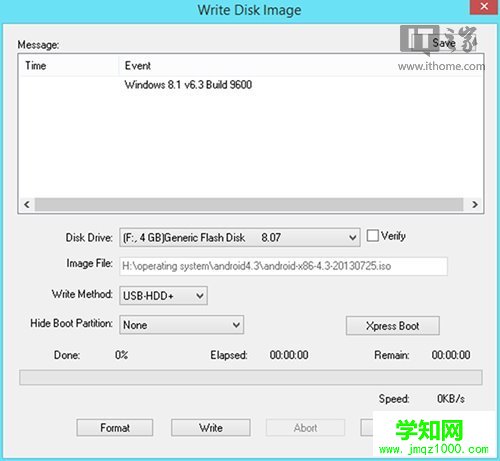
▲写入U盘的设置方法
我们只需要按照上图的指示已经设置就可以把镜像写入到我们指定的U盘中了。剩下的事情就是我们点击 写入 按钮之后稍等片刻即可。由于U盘的写入速度普遍较快,所以镜像在数十秒内就可以写入完毕。至此一个系统安装U盘就顺利制作好了。
镜像制作完成后,我们就可以开始安装了。我们插好U盘,然后需要在主板BIOS里面将U盘设置为优先启动项,这样才能够顺利进入系统安装界面。由于每款主板产品的BIOS界面都各不相同,所在设置上也有很多不一样的地方,所以大家如果对BIOS设置不太了解,可以参考自己电脑的主板说明书再来进行相应的操作。
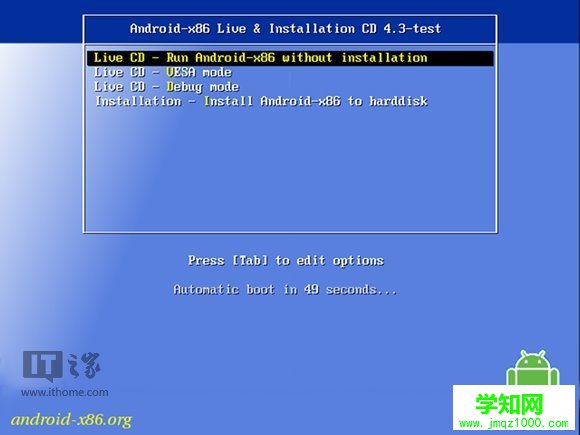
▲BIOS设置好后重新启动就能够进入到Android x86安装菜单
如果我们在BIOS里面设置无误的话,那么当我们重新启动之后就可以直接进入到Android x86的安装菜单。Android x86的安装菜单还是非常简洁的。菜单四个选项从上至下依次为:直接运行Android x86、VESA模式、Debug模式以及进入安装向导。
这里面第一项和最后一项是我们最常用的。第一项可以让我们免去安装的麻烦。直接在安装盘上运行Android x86,但是不能够保存对系统的任何改动。而最后一项则是与传统系统一样将Android x86安装到我们的电脑硬盘中。如果大家只是体验一下的话选择第一项即可,当然这样的话本文就可以结束了。
郑重声明:本文版权归原作者所有,转载文章仅为传播更多信息之目的,如作者信息标记有误,请第一时间联系我们修改或删除,多谢。
新闻热点
疑难解答